Hoy traemos un top de el mejor software gratuito de conversión de JXR a JPG para Windows . JXR o JPEG XR es un formato de imagen que pertenece a la familia de los formatos de imagen JPEG. Este formato se utiliza para transportar imágenes de calidad profesional de alta resolución ya que admite imágenes de colores profundos de hasta rango RGB de 48 bits . El problema de este formato de imagen es que no es tan ampliamente soportado por los programas de edición y visualización de imágenes. Para resolver este problema, puedes convertirlo a un formato de imagen popular, a saber, JPG . Para convertir JXR a JPG, necesitas estos programas de conversión de JXR a JPG. Estos convertidores también son capaces de convertir las imágenes JXR de entrada a otros formatos como TGA, DDS, PNG, BMP, ICO, PCX JP2, etc. Para realizar la conversión de manera eficiente, algunos convertidores también ofrecen la función de conversión de JXR a JPG por lotes.
A través de estos convertidores, también puede hacer los cambios deseados en las imágenes JXR de entrada antes de iniciar el proceso de conversión. Para editar imágenes, estos conversores ofrecen herramientas como Recortar, Rotar, Voltear, Filtros de Imagen, Efectos, Herramientas de Dibujo, etc. Además de esto, también están disponibles en algunos programas filtros de imagen predefinidos (sepia, pintura al óleo, desenfoque, etc.) para mejorar rápidamente las imágenes JXR.
El proceso de conversión es bastante simple en todos estos programas. Aún así, para ayudarte, he incluido los pasos de conversión en la descripción de estos programas. Revisa la lista para saber más sobre estos convertidores.
Contenidos
Mi programa favorito de conversión de JXR a JPG para Windows:
XnConvert es mi software favorito porque te permite convertir múltiples imágenes JXR al formato JPG a la vez. También me gusta su capacidad de edición de imágenes por lotes que permite editar múltiples imágenes simultáneamente. Además, ofrece soporte para una amplia gama de formatos de imagen.
También puedes consultar las listas de los mejores programas gratuitos de conversión de SVG a EMF, de conversión de imágenes transparentes y de conversión de DDS a PNG para Windows.
XnConvert
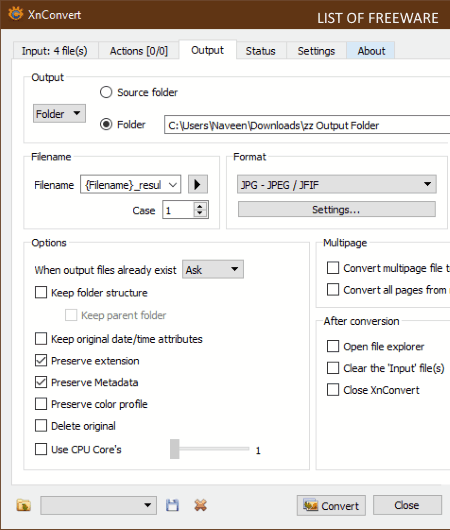
XnConvert es un software gratuito de conversión de JXR a JPG para Windows, macOS y Linux. A través de este software, también puedes realizar la conversión por lotes de JXR a JPG . Antes de iniciar la conversión, puedes editar varias imágenes JXR a la vez a través de este software. Para editar varias imágenes a la vez, proporciona una pestaña Acciones que ofrece características de edición por lotes como Recorte, Balance de Color, Negativo, Saturación, Reducción de Ruido, etc. Después de usar las acciones de edición, puedes usar su pestaña Preview para ver el aspecto final de las imágenes JXR de entrada. Además de JXR y JPG, este software soporta otros formatos de imagen como entrada y salida como DCX, RAW, BMP, TIFF, B3D, PNG, WEBP, etc.
Cómo convertir JXR a JPG usando XnConvert:
- Abre la interfaz de este conversor y ve a su pestaña Input y haz clic en el botón Add Files para cargar una o más imágenes JXR .
- A continuación, vaya a la pestaña Acciones y especifique las tareas de edición para realizar cambios en las imágenes de entrada JXR .
- Después de eso, vaya a la pestaña Output y seleccione JPG format desde el menú Format . Con el botón Settings se puede ajustar la calidad de la salida JPG, el método DCT, el factor de suavizado, y otros parámetros.
- Por último, haga clic en el botón Convertir para iniciar el proceso de conversión.
Características adicionales:
- Renombramiento de archivos : Usándolo, puede renombrar por lotes múltiples imágenes de entrada a la vez.
- Hot Folder : Con esta característica, puede especificar algunas carpetas que serán monitoreadas continuamente y las imágenes recién agregadas serán convertidas usando las configuraciones usadas recientemente.
- Usar núcleo de CPU : A través de esta característica, puede especificar el número de núcleos de CPU que este convertidor puede usar durante el proceso de conversión.
Pensamientos finales:
Es uno de los mejores programas gratuitos de conversión de JXR a JPG, ya que permite realizar la edición de imágenes por lotes así como la conversión de JXR a JPG por lotes.
Página principal Descargar página
GIMP
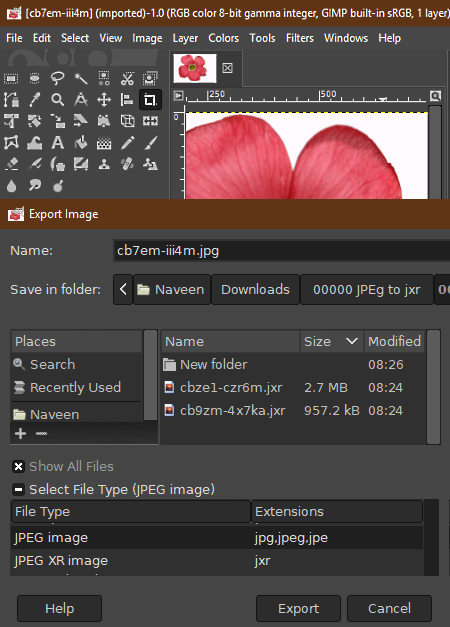
GIMP es un software convertidor de JXR a JPG de código abierto y gratuito para Windows, Linux y macOS. Este software es popular por su capacidad de edición de imágenes ya que ofrece una amplia gama de herramientas de edición de imágenes. Algunas de las herramientas de edición de imágenes que ofrece este conversor son Capas, Ajustes de nivel de color, Voltear, Rotar, Filtros de imagen, y Efectos . Otro aspecto destacado de este editor es su capacidad para soportar imágenes de múltiples formatos como ICO, XBM, WebP, GIF, PNG, BMP, TIFF, y más.
Por defecto, este software no soporta el formato de imagen JXR, por lo que es necesario descargar y añadir un plugin externo llamado file-jxr.exe a este software. Para añadir el plugin a este software, primero, extrae la carpeta del plugin y luego copia el plugin file-jxr.exe . Después de eso, ve a la carpeta GIMP 2libgimp2.0conjuntos y pega el plugin. Ahora, reinicie el GIMP y podrá convertir JXR a JPG.
Cómo convertir JXR a JPG usando GIMP:
- Inicie este software y haga clic en Archivo> Abra la opción para cargar una imagen JXR .
- Después de eso, puedes modificar la imagen JXR de entrada usando las herramientas de edición de imágenes disponibles.
- Ahora, ve a Archivo> Opción Exportar y selecciona JPG como formato de imagen de salida.
- Por último, pulse el botón Exportar para iniciar el proceso de conversión. Antes de la conversión, puede ajustar la calidad de la salida y otros parámetros como guardar los datos EXIF, guardar los datos XMP, etc.
Características adicionales:
- Intercambiar color : Con esta función, puede intercambiar el color de fondo de una imagen con su color de primer plano.
- Animación : Con el uso de esta característica, se puede crear una simple animación 2D usando múltiples capas e imágenes que actúan como los marcos de la animación.
Pensamientos finales:
Es un software de edición de imágenes con muchas funciones, a través del cual se pueden hacer los cambios deseados en una imagen JXR de entrada antes de convertirla al formato JPG.
Página principal Descargar página
ImBatch
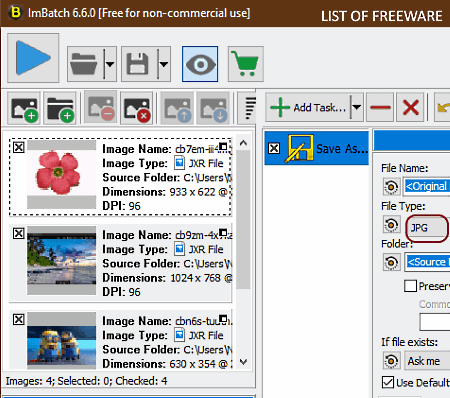
ImBatch es el siguiente software gratuito de conversión de JXR a JPG para Windows. Este software está especialmente diseñado para procesar múltiples imágenes de varios formatos ( BMP, TIFF, JPG, WBMP, SVG, etc.) a la vez. Utilizándolo, no sólo puede convertir por lotes múltiples imágenes JXR al formato JPG, sino que también puede realizar la edición de imágenes por lotes. Para realizar la edición de imágenes por lotes, puedes utilizar su menú Add Tasks que ofrece varias tareas de edición de imágenes por lotes así como tareas de guardado . Algunas de las tareas de edición que ofrece son Ecualización, Exposición, Niveles, Efecto Lente, Efecto Mosiac, Redimensionamiento, Desenfoque, etc.
Cómo convertir JXR a JPG por lotes usando ImBatch:
- Inicie este software y pulse el botón Add New images para cargar varias imágenes JXR .
- Después de eso, añade tareas de edición desde el menú Add Tasks , si quieres editar imágenes JXR de entrada.
- Ahora, añade la tarea Guardar como del menú Añadir tareas y especifica la ruta de ubicación de salida , el esquema de denominación de salida, y el formato de imagen de salida ( JPG ).
- Por último, pulse el botón Ejecutar procesamiento por lotes para iniciar el proceso de conversión.
Característica adicional:
- Editor EXIFIPTC : Usándolo, puede ver y editar los metadatos de las imágenes de entrada como velocidad de obturación, apertura, balance de blancos, información de copyright, tiempo de captura, etc.
- Procesar imágenes en bruto : También puede procesar varias imágenes de la cámara a través de ella.
Limitaciones:
Este software sólo es gratuito para uso privado.
Pensamientos finales:
Es otro software convertidor de JXR a JPG muy capaz, a través del cual se puede realizar fácilmente la edición de imágenes por lotes y la conversión de imágenes por lotes.
Página principal Página de descarga
IrfanView
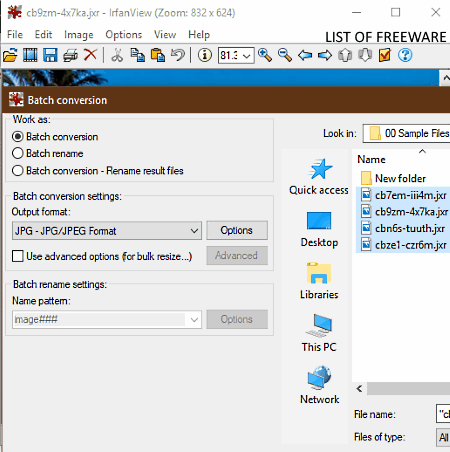
IrfanView es otro software gratuito de conversión de JXR a JPG para Windows. Este software es principalmente un software de visualización de imágenes que también ofrece una avanzada función de conversión por lotes que permite convertir por lotes, editar por lotes, y renombrar por lotes múltiples imágenes a la vez . Para realizar la edición por lotes de imágenes, ofrece herramientas de edición como contraste, flip, auto-crop, cambiar la profundidad de color, reemplazar el color, controlador de brillo, etc.
Sin embargo, este software no soporta de forma nativa las imágenes JXR. Para resolver este problema, necesitas primero instalar el plugin IrfanView en este software. Después de la instalación con éxito de los plugins IrfanView, serás capaz de ver y convertir imágenes JXR con facilidad.
Cómo convertir por lotes JXR a JPG usando IrfanView:
- Lanza este software y ve a la sección File> Batch ConversionRename .
- Ahora, selecciona la opción Batch Conversion y luego selecciona el formato JPG del menú Output Format . En cuanto seleccione la opción JPG, se abrirá una ventana de opciones en la que podrá especificar el tamaño del archivo de salida , la calidad de la imagen de salida, si desea conservar los datos EXIF o no, etc.
- A continuación, puedes ir a la sección Avanzado donde puedes encontrar varias herramientas de edición de imágenes en masa como volteo vertical, reemplazar el color, negativo, recortar, redimensionar, rotar, etc.
- Al final, haz clic en el botón Guardar para iniciar el proceso de conversión de JXR a JPG por lotes.
Características adicionales:
- Presentación de diapositivas : Usándolo, puedes ejecutar una presentación de diapositivas de las imágenes añadidas.
- Captura de pantalla : Es una función muy útil a través de la cual se pueden tomar instantáneas de toda la pantalla o de una parte específica de la misma.
- Iniciar OCR : Si desea extraer datos de texto de las imágenes, puede utilizar esta función avanzada.
Limitaciones:
Este software sólo es gratuito para uso no comercial.
Pensamientos finales:
Es un simple software convertidor de JXR a JPG a través del cual se puede ver, editar y convertir el formato de múltiples imágenes a la vez.
Página principal Descargar página
Paint.NET
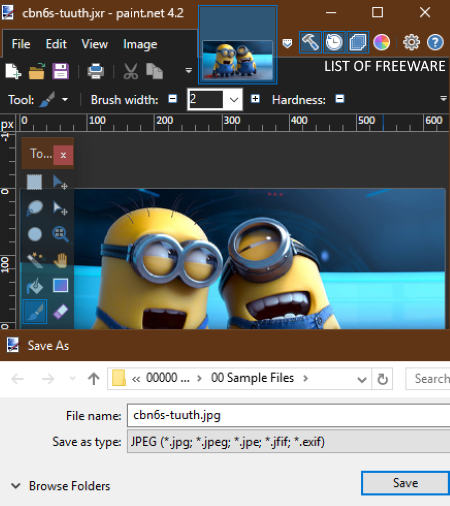
Paint.NET es otro software gratuito de conversión de JXR a JPG para Windows. Es principalmente un software de edición de imágenes a través del cual se pueden editar imágenes de varios formatos como GIF, TGA, DDS, PNG, JPG, BMP, etc. Sin embargo, este software no es compatible con el formato de imagen JXR por defecto. Para resolver este problema, es necesario instalar un plugin llamado PDNJPEGXRPlugin en este software. Tras la instalación con éxito de su plugin, podrás ver, editar y convertir imágenes JXR. Para editar imágenes, este software proporciona herramientas de edición como Paleta de colores, Pincel de pintura, Varita mágica, Efectos, Capas, y más.
Cómo convertir JXR a JPG usando Paint.NET:
- Lanza este software y haz clic en el botón Open para cargar una imagen JXR en este software.
- Después de eso, use las herramientas de edición de imágenes disponibles para hacer los cambios deseados a la imagen JXR.
- A continuación, haga clic en la opción Guardar como y seleccione JPG como formato de salida. Antes de guardar la imagen JPG, puedes ajustar su calidad.
- Por último, pulse el botón OK para iniciar la conversión.
Pensamientos finales:
Es un software convertidor de JXR a JPG sencillo y fácil de usar, a través del cual se pueden hacer los cambios deseados en las imágenes de entrada antes de iniciar la conversión.
Página principal Página de descarga


Deja una respuesta